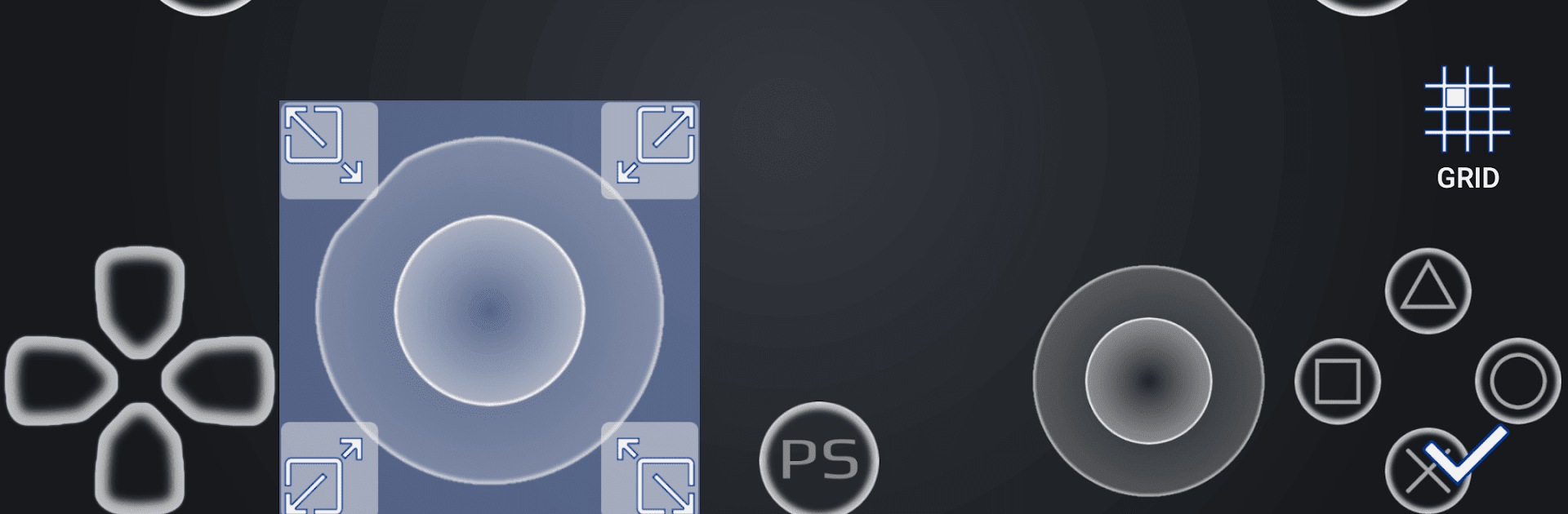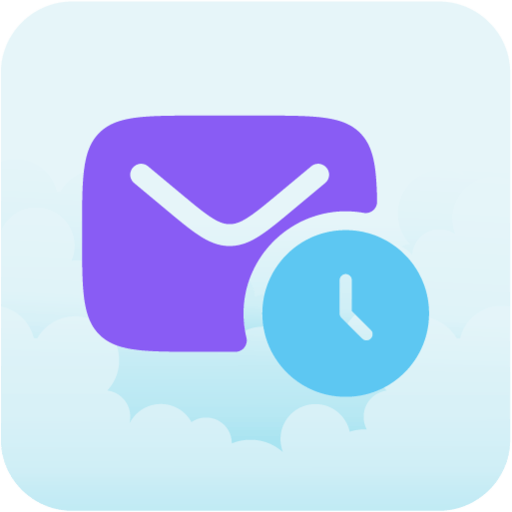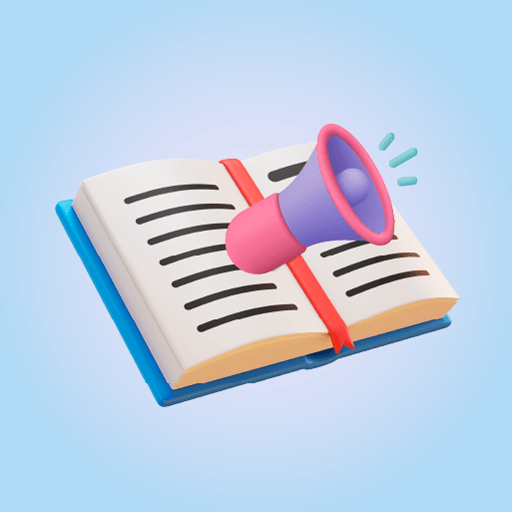Pourquoi te limiter aux petits écrans de téléphone ? Lance PXPlay: Remote Play, une app par Stream Game Dev, dans les conditions optimales sur PC ou Mac avec BlueStacks, l’émulateur Android n°1 au monde.
À propos de l’application
PXPlay: Remote Play, développé par Stream Game Dev, met entre vos mains le contrôle à distance de votre console, où que vous soyez. Profitez de vos jeux préférés sans contraintes, optimisés pour un streaming à latence ultra-basse. Compatible avec les manettes tierces et les connexions mobiles, PXPlay transforme vos appareils Android en une véritable extension de votre console.
Caractéristiques de l’application
-
Support étendu pour manettes : Utilise les manettes D-Sense/D-Shock et les contrôleurs tiers sur tous les appareils Android, un incontournable pour les passionnés de gaming.
-
Flexibilité de connexion : Jouez via des connexions mobiles et configurez facilement vos connexions grâce à une interface simple.
-
Personnalisation et profils multiples : Personnalisez la disposition de votre manette à l’écran et créez plusieurs profils pour une expérience sur mesure.
-
Technologie avancée : Profitez du mode incrustation d’image et du support des fenêtres multiples pour Android 8.0 et 7.0 ou plus récents.
-
Compatibilité BlueStacks : Une intégration astucieuse sans compromis pour les utilisateurs cherchant une expérience enrichie.
PXPlay apporte également des fonctionnalités d’enregistrement et de capture d’écran, idéales pour partager vos exploits virtuels.
Envie de mener ton expérience d’utilisation au prochain niveau ? Commence dès maintenant en téléchargeant BlueStacks sur PC ou Mac.